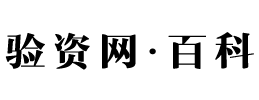系统故障恢复控制台怎么操作(故障恢复常用方法)
在Windows 10上,命令提示符已经存在很长时间了,它是必不可少的工具,它允许用户执行命令来更改系统设置,对问题进行故障排除并在电脑上自动执行任务。
尽管打开命令提示符很容易,但是Windows 10支持许多其他方式来启动它,具体取决于你在系统中的位置以及要完成的工作。例如,你可以使用“开始”菜单,“搜索”,任务栏,运行对话框,“文件资源管理器”,“高级启动”,“安全模式”,甚至可以使用快捷方式,也可以使用这些快捷方式通过键盘组合快速启动CMD。
下面就介绍十种打开命令提示符的方法。
一、如何使用“开始”菜单打开命令提示符
1.打开“开始”菜单,从所有应用程序列表中单击“Windows系统”文件夹,选择“命令提示符”选项。
提示:单击列表中的字母,然后选择W,可以快速跳至文件夹位置。
2.右键单击“命令提示符”选项,选择“更多”子菜单,然后选择“以管理员身份运行”。
3.右键单击“命令提示符”选项,然后选择“固定到开始屏幕”可以从磁贴部分快速访问该应用程序。
二、如何通过搜索打开命令提示符
1.单击任务栏中的搜索框,可以使用Windows + S键盘快捷键快速打开。
2.搜索“命令提示符”,然后选择顶部结果。
3.从右侧的上下文菜单中单击“以管理员身份运行”选项。
三、如何使用任务栏打开命令提示符
A、从快速链接菜单中打开命令提示符
1.用鼠标右键单击开始按钮,也可以使用Windows + X键盘快捷键打开菜单。
2.选择“命令提示符”选项以标准权限打开应用程序。
3.选择“命令提示符(管理员)”选项以管理员权限打开该应用程序。
B、在快速链接中的启用“命令提示符”选项
如果“开始”按钮菜单中的“命令提示符”选项不可用(默认显示的是windows powershell),请执行以下步骤:
1.打开设置》个性化》任务栏。
2.关闭“当我右键单击开始按钮或按Windows键+ X切换开关时,在菜单中将命令提示符替换为Windows PowerShell”选项。
C、从任务栏以管理员身份打开CMD
如果“命令提示符”固定在任务栏上,可以单击该按钮以标准特权启动控制台。但是,如果要从任务栏以管理员权限启动控制台,请使用以下步骤:
1.右键单击“命令提示符”按钮。
2.在上下文菜单中,右键单击“命令提示符”项。
3.选择以管理员身份运行选项。
D、将命令提示符固定到任务栏
1.打开开始菜单,从所有应用程序列表中打开”Windows系统“文件夹。
2.右键单击“命令提示符”选项,选择更多子菜单,选择“固定到任务栏”选项。
四、如何使用“运行”对话框打开命令提示符
1.右键单击开始按钮,选择“运行”,也可以使用Windows + R键盘快捷键快速打开“运行”对话框。
2.输入cmd,然后单击确定按钮。
五、如何使用文件资源管理器打开命令提示符
1.打开文件资源管理器,也可以使用Windows + E键盘快捷键快速打开。
2.在地址栏中键入以下命令,然后按Enter:
cmd
还可以通过以下步骤从文件夹位置访问命令提示符:
1.打开文件资源管理器。
2.在地址栏中输入以下路径,然后按Enter:
C:\Windows\System32
3.双击cmd.exe文件以标准特权启动命令提示符。
4.右键单击cmd.exe文件,然后选择“以管理员身份运行”以管理员权限启动应用程序。
六、如何使用任务管理器打开命令提示符
要以标准或管理员用户身份从任务管理器启动命令提示符,请使用以下步骤:
1.右键单击开始按钮,选择“任务管理器”,也可以使用Ctrl + Shift + ESC键盘快捷键快速打开任务管理器。
2.单击文件菜单,然后选择“运行新任务”选项。
3.在输入框中输入cmd,然后单击确定按钮,以标准特权打开命令提示符。
说明:选中“以系统管理权限创建此任务”选项将以管理员身份运行控制台。
七、如何使用快捷方式打开命令提示符
1.使用Windows + D键盘快捷方式打开桌面。
2.右键单击“桌面”,选择“新建》快捷方式”选项。
3.在输入框中键入cmd.exe,然后单击下一步按钮。
4.输入快捷方式的名称,例如Command Prompt。
5.单击完成按钮。
完成这些步骤后,你可以双击桌面上创建的快捷方式打开命令提示符。
以管理员身份运行快捷方式
如果你想使用快捷方式以管理员身份运行命令提示符,请使用以下步骤:
1.右键单击在桌面上创建的快捷方式,然后选择“属性”选项。
2.单击快捷方式选项卡,单击高级按钮。
3.选中以管理员身份运行选项。
4.单击确定按钮,单击“应用”按钮,单击确定按钮。
八、使用键盘快捷键运行命令提示符
1.右键单击桌面上创建的快捷方式,然后选择“属性”选项。
2.单击快捷方式选项卡,单击快捷键文本框。
3.选择键盘组合,例如,按Ctrl + Shift + C。
4.单击“应用”按钮,单击确定按钮。
完成这些步骤后,使用你指定的键盘快捷键,稍等片刻,命令提示符将自动启动。
九、如何通过高级启动打开命令提示符
要从高级启动环境启动命令提示符,请使用以下步骤:
1.打开设置》更新和安全》恢复。
2.在“高级启动”部分下,单击“立即重新启动”按钮。
3.单击疑难解答》高级选项》命令提示符选项。
4.选择你的Windows 10帐户,确认帐号密码,单击继续按钮。
如果要关闭控制台并返回Windows 10,请使用exit命令,然后单击“继续”。
十、如何以安全模式打开命令提示符
1.打开设置》更新和安全》恢复。
2.在“高级启动”部分下,单击“立即重新启动”按钮。
3.单击疑难解答》高级选项》启动设置。
4.单击“重启”按钮。
5.使用F6键启用带命令提示符的安全模式。
6.登录到你的帐户。
提示:你可以退出安全模式并使用以下shutdown -r -t 00命令重新启动计算机。
完成这些步骤后,Windows 10将以安全模式启动,但仅使用命令提示符,而不使用图形用户界面(GUI)。
其他文章
- 直播需要的设备有哪些(直播设备清单一览表)
- 淘宝网店装修设计(淘宝店铺装修案例分析)
- 如何提高电桥的灵敏度(详解电桥的原理及作用)
- 怎么注册淘宝小号(正确注册淘宝号的方法)
- 视图的作用是什么(视图创建于作用详解)
- 淘宝金牌卖家是什么意思(关于金牌卖家的解释)
- 淘宝怎么清空购物车让别人代付款(2023年清空购物车活动)
- 电脑一直刷新闪屏(电脑屏幕闪烁黑屏的解决办法)
- 淘宝助理怎么用(关于淘宝助理使用教程)
- 天猫现金红包怎么抢最快(天猫双十一红包的领取)
- 怎么知道淘宝店铺是不是正品(淘宝店铺正品判断技巧)
- 平板控制电脑的软件哪个好(安卓平板远程连接电脑的办法)
- 淘宝网手机店是正品吗(在淘宝旗舰店买手机的鉴别方法)
- 字节跳动教育板块叫什么(2023最新字节跳动组织架构图)
- mp3音频怎么剪辑(剪辑音乐的方法分享)
- b站视频剪辑软件app叫什么(零基础学视频剪辑教程)
- 台式电脑怎么连手机蓝牙(win10电脑蓝牙连接手机配对教程)
- 电脑浏览记录保存多久(上网记录的保存期限)
- 打印机扫描不了是什么原因(打印机无法扫描原因及解决方法)
- 抖音已经卖给美国了吗(抖音背后真正的老板揭秘)
- 淘宝返现金红包怎么领(淘宝客服补偿红包领取方法)
- 浪涌电压是什么意思(浪涌电压保护注意事项)
- 如何打开剪贴板查看器(win7调出剪贴板的方法)
- 淘宝dsr评分怎么快速刷上去(刷店铺评分最快的方法)
- 无线传输技术有哪些(盘点多种无线技术对比)
- 中间件包括哪些软件(常用的中间件介绍)
- 抖音的IP地址是怎么显示的(抖音主页ip显示设置)
- 淘宝top排行榜在哪里(淘宝指数查询入口)
- 全热交换器工作原理(关于全热交换器新风系统图)
- pic文件怎么打开(电脑图片pic打开方式)